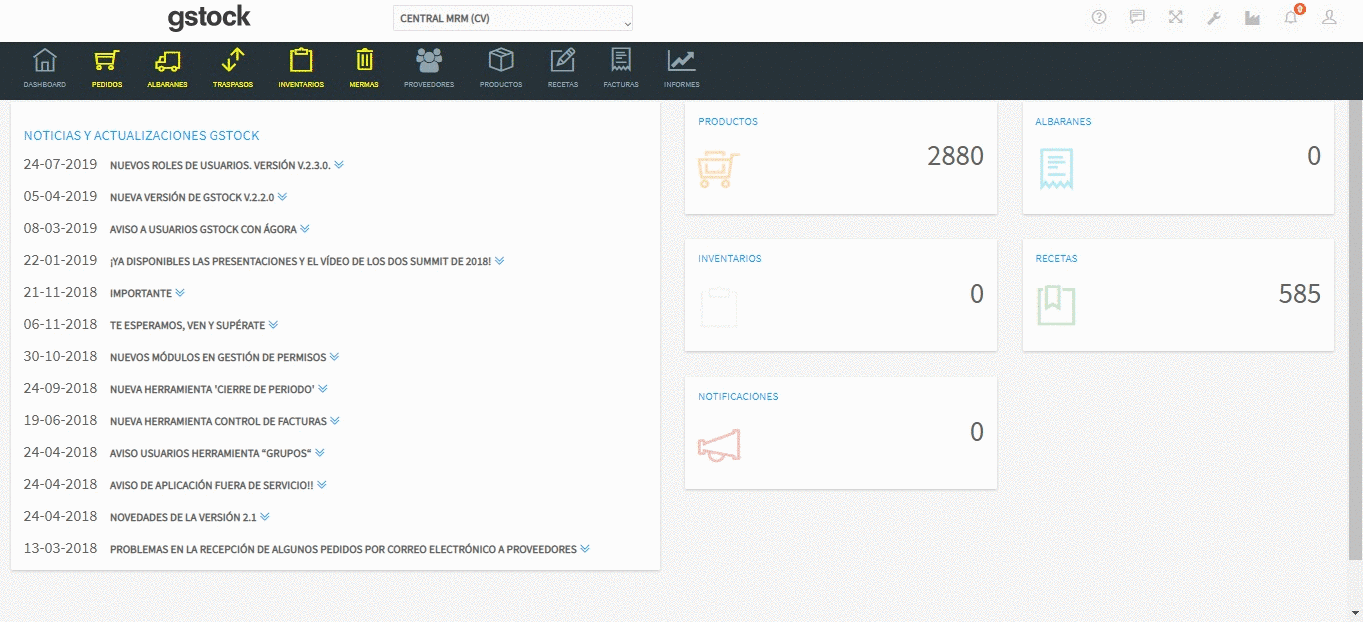Listado de recetas
Si se tienen los permisos adecuados, tanto desde la central como desde los centros de coste, se puede acceder al módulo de recetas para visualizar el listado de recetas y sus datos (ingredientes, alérgenos, centros de coste asignados, versiones, etc.). La diferencia está en que si se accede desde uno de los centros de coste solo se puede consultar o exportar a un fichero .csv el listado asignado a dicho centro de coste, mientras que si se accede desde la central se puede además editar los datos de todas las recetas así como, desactivarlas, crear una nueva o importarlas.
En este post, se mostrará como acceder al módulo de recetas a consultar el listado de los mismas.
Nota
Para poder realizar esta tarea es necesario tener el permiso para poder acceder al módulo de recetasSi no tienes acceso, consulta al administrador de Gstock de tu negocio.
Pasos:
- Acceder al Módulo de recetas . Aparecerá una vista del listado completo de recetas. Abajo a la derecha indicará el número de recetas que se visualizan del total. Ej. , es decir, se visualizan 10 recetas de un total de 164.
- La aplicación permite realizar filtros para encontrar más fácilmente la receta que se desea consultar/editar. Por defecto, se puede realizar una búsqueda por la descripción, es decir, que contenga una determinada cadena de texto alfanumérico en los campos: referencia y/o descripción.
- Si se desea, también se puede aplicar otros filtros de búsqueda haciendo clic sobre el botón . Esto habilitará los filtros de: categoría, familia, alérgeno, tipo de receta (recetas / subrecetas), tpv (vinculadas a tpv / no vinculadas a tpv) y grupo (si está activa esta funcionalidad), activa/inactiva, y en el caso de hacer la consulta desde un centro de coste, estado (ubicada / no ubicadas).
Para deshacer los filtros basta con borrar el texto del campo descripción y/o pulsar sobre limpiar para el resto de campos.
Aviso
IMPORTANTE: hay que tener en cuenta que al aplicar un filtro, aunque nos movamos a otro módulo, al regresar al módulo de recetas, el filtro seguirá aplicado, siempre que no cambiemos de centro de coste/central.
- Una vez encontrado el producto, hacer clic sobre el mismo o pulsar Editar
Nota
La edición de la receta solo se puede hacer si es desde la CENTRAL. En el caso de acceder desde un centro de coste, solo permite visualizar la receta, sus ingredientes, alérgenos, etc.
- Ya se puede consultar y/o editar, según el caso, la receta seleccionada: ficha, ingredientes, alérgenos, versiones, etc.
Artículos Relacionados